آموزش آپدیت و ریستور آیفون و آیپد
آموزش گام به گام آپدیت و ریستور کردن آیفون و آیپد و مزیت های ریستور کردن
بهترین و ساده ترین راه برای رفع مشکلات نرم افزاری آیفون یا آیپد ریستور کردن به حالت اولیه و آپدیت آن است. در این مقاله به نحوه ریستور و آپدیت کردن iPad و iphone می پردازیم.
ریستور چیست ؟
ریستور کردن آیفون می تواند بسیاری از مشکلات نرم افزاری آن مثل بالا نیامدن گوشی بعد از نمایش لوگو اپل و یا اشکالات نرم افزاری که بعد از یک آپدیت ناقص پدیدار می شود را رفع کند.
ریستور کردن یک دستگاه تمام محتوا را پاک می کند و آن را به تنظیمات کارخانه باز می گرداند.
چرا ریستور کنیم؟
رایج ترین دلیل برای بازگرداندن به تنظیمات کارخانه، آماده کردن آن برای مالک جدید است. ریستور کردن iPad و iphone هرگونه اطلاعات شخصی را حذف می کند.
برای حل مشکلات نرم افزاری که شامل عملکرد کند، مشکلات گرافیکی یا رفتار غیرمنتظره باشد. ریستور معمولاً به عنوان آخرین راه حل پیشنهاد می شود زیرا ممکن است وقت گیر باشد و نیاز به پاک کردن داده های شما داشته باشد.
در هر صورت برای حصول اطمینان و جلوگیری از ضررهای احتمالی می توانید برای رستور و آپدیت کردن آیفون و آیپد خود به دیجیتال سنتر تداکس (نمایندگی اپل در ارومیه) مراجعه کنید.
مراحل ریستور آیفون و آیپد از طریق نرم افزار iTunes:
دستگاه خود را با استفاده از کابل USB به کامپیوتر خود وصل کنید.
در برنامه iTunes در رایانه شخصی خود، روی تصویر گوشی در سمت چپ بالای پنجره iTunes کلیک کنید.
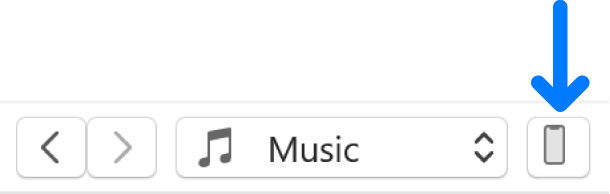
روی Summary کلیک کنید.
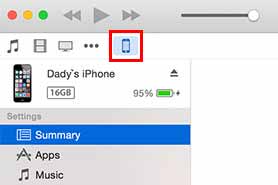
برای شروع عملیات ریستور آیفون یا آیپد در صورتی که کاربر ویندوز هستید، دکمه shift کیبورد را نگه دارید و سپس گزینه Restore را انتخاب کنید بعد از آن فایل فریمور iOS را انتخاب کرده و روی دکمه Restore کلیک کنید.
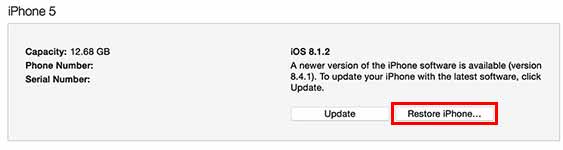
نحوه به روز رسانی نرم افزار در iPhone و iPad.
برای انجام این کار میتوان از دو روش مختلف استفاده کرد که یکی از آن ها روشی بیسیم (کاملا مستقل و بدون نیاز به ابزار دیگر) و روش بعدی روشی سیمی (با استفاده از کامپیوتر واسط و برنامه آیتیونز) است.
- آپدیت آیفون و بروز رسانی iOS به صورت وایرلس
مطمئن شوید که دستگاه شما به برق وصل است و با Wi-Fi به اینترنت متصل است. سپس این مراحل را دنبال کنید:
به Settings > General > Software Update بروید.
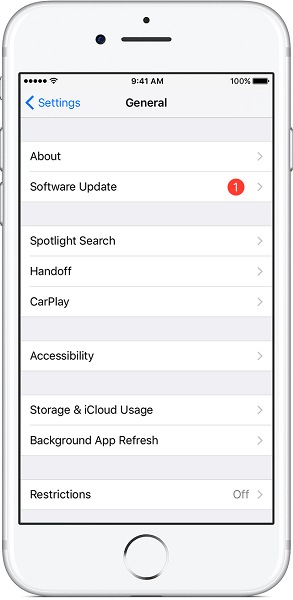
گزینه Download & Install را لمس کنید.
- آپدیت آیفون و بروز رسانی iOS با استفاده از برنامه آیتیونز (iTunes)
آیفون خود را با استفاده از کابل رابط مناسب به کامپیوتری که برنامه آیتیونز در آن نصب شده وصل کنید و آیتیونز را اجرا نمایید.
بر روی گزینه Summary کلیک کنید و سپس گزینه Check for Update را انتخاب کنید.
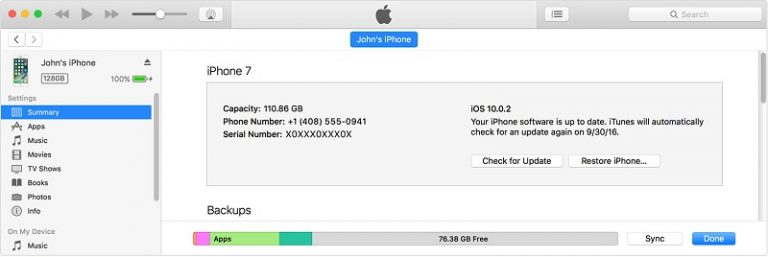
بر روی گزینه Download and Update کلیک کنید.
تیم تخصصی موبایل تداکس نمایندگی اپل ارومیه و اولین اپل استور ارومیه هرگونه مشکلات شما از لحاظ سخت افزاری و تامین قطعات را برعهده گرفته و ضامن تعمیر دستگاه شما حتی در بحرانی ترین شرایط می باشد.
